-
怎样给机械革命笔记本安装系统,小编告诉你如何给机械革命笔记本安装系统
- 2017-11-30 12:48:47 来源:windows10系统之家 作者:爱win10
机械革命笔记本拥有梦幻的机械键盘,光凭这个就备受游戏爱好者的追随。此外,机械革命笔记本预装的是win10系统。当然,机械革命笔记本也是可以改装win7系统的。为此,如果想要给电脑重装系统的话,该怎么去安装系统呢?下面,小编就来跟大家说说如何给机械革命笔记本安装系统。
机械革命,一款专门为游戏玩家打造的操作电脑,其姿色自然是不言而喻了,如此出色,为用户考虑的笔记本,怎么能不在笔记本本市场中脱颖而出呢?但是你们会操作该电脑进行系统安装吗?万一电脑出现了什么情况,就麻烦了,下面小编就来教大家给机械革命笔记本安装系统。
怎样给机械革命笔记本安装系统
把u盘制作成u盘启动盘,把制作好的U盘启动盘,插入电脑的USB插口,等待重启电脑看到开机画面的时候,同时按下启动快捷键“F12”,进入到U盘装机大师主菜单,利用键盘上的“↑”和“↓”选取“【01】运行U盘大师win8PE装机维护版(新机器)”选项,按下回车键确认
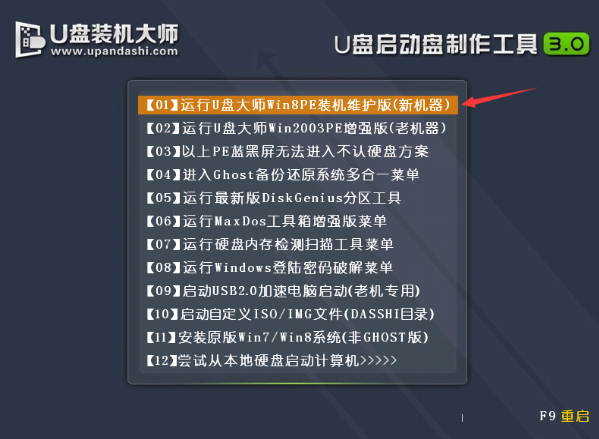
机械革命系统软件图解1
进入win8PE系统页面,画面上会自动弹跳出安装工具,这个时候,我们只要点击“打开”进行,C盘中会有默认好安装的系统镜像。
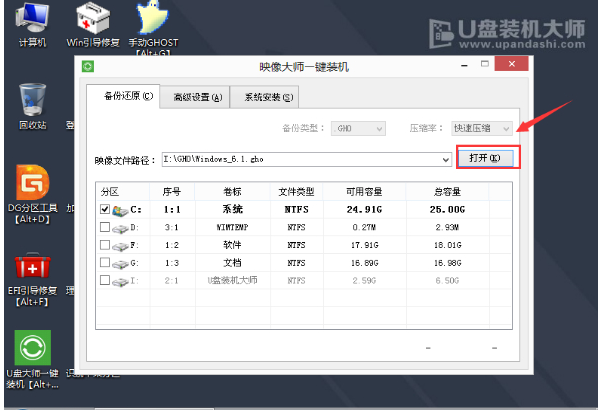
笔记本系统软件图解2
稍等片刻,U盘装机大师pe装机工具会为我们自动加载系统镜像包安装文件,我们只需要选择考虑将磁盘安装在什么位置,点击“确定”就可以了。
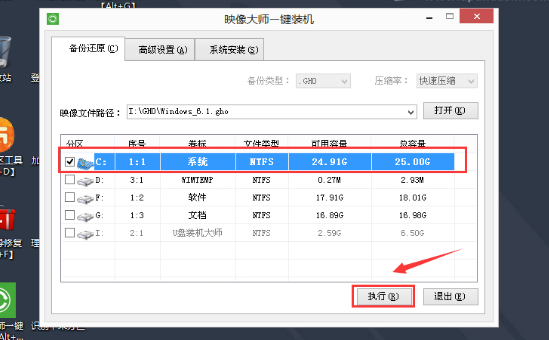
机械革命系统软件图解3
弹跳出的窗口时,直接按下“确定”按钮就可以了。
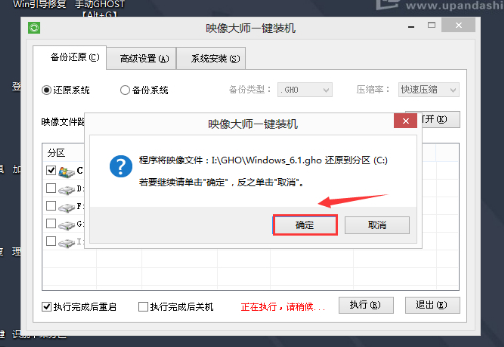
笔记本系统软件图解4
接下来安装工具便会自动开始工作,请耐心等上一会
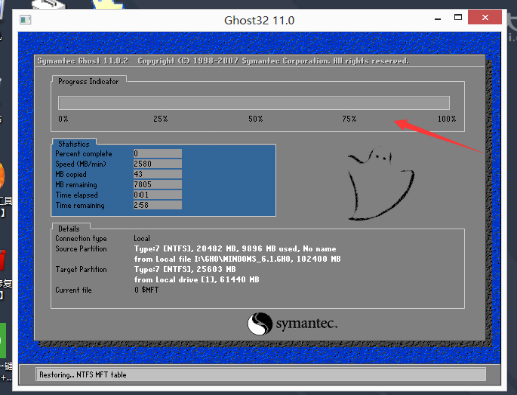
机械革命系统软件图解5
系统完成操作后,窗口跳出的提示框,直接点击“立即重启”按钮就可以
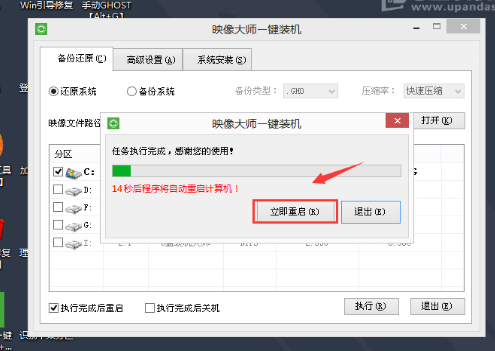
机械革命系统软件图解6
最后,系统就开始重新进行安装了,这个时候无需进行任何操作,只需要等待一会,安装系统便完成了。
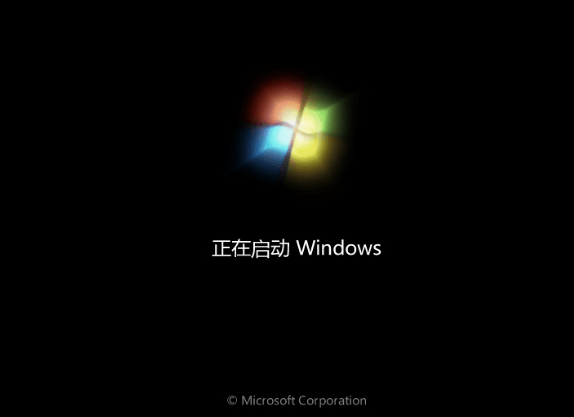
安装系统系统软件图解7
以上就是给机械革命笔记本安装系统的方法了。
猜您喜欢
- 台式电脑如何重装win10系统步骤教程..2022-04-15
- win10系统删除卷是灰色的怎么办..2020-03-31
- win10自带的解压缩软件叫什么..2020-12-14
- win10专业版激活密钥2022新版..2022-07-09
- 小编告诉你获取win10管理员权限..2017-10-05
- 最简单的win10格式化硬盘操作方法..2017-06-05
相关推荐
- 小编告诉你win10设置远程桌面连接命令.. 2017-10-06
- win10怎么激活系统专业版 2022-05-04
- 小编告诉你还不知道桌面小工具?试试wi.. 2017-10-31
- 专业版win10密钥怎么使用 2022-08-05
- win10打印机缩放怎么设置 2020-07-29
- 新手重装系统win10详细步骤和方法.. 2022-04-22





 魔法猪一健重装系统win10
魔法猪一健重装系统win10
 装机吧重装系统win10
装机吧重装系统win10
 系统之家一键重装
系统之家一键重装
 小白重装win10
小白重装win10
 深度技术win10系统下载64位专业版v201702
深度技术win10系统下载64位专业版v201702 萝卜家园Win8 32位专业版系统下载v1909
萝卜家园Win8 32位专业版系统下载v1909 系统之家win10系统下载64位专业版v201804
系统之家win10系统下载64位专业版v201804 翰华多功能浏览器 v1.0.0.191117绿色版
翰华多功能浏览器 v1.0.0.191117绿色版 深度技术 ghost win7 64位稳定旗舰版 v2023.05
深度技术 ghost win7 64位稳定旗舰版 v2023.05 技术员联盟ghost win10 64位专业版
技术员联盟ghost win10 64位专业版 masm5.0 免费
masm5.0 免费 雨林木风 Gho
雨林木风 Gho 超鸟浏览器(S
超鸟浏览器(S 电脑公司ghos
电脑公司ghos 系统之家Ghos
系统之家Ghos 深度技术免激
深度技术免激 电脑公司Ghos
电脑公司Ghos 腾讯TT浏览器
腾讯TT浏览器 睿智男人好助
睿智男人好助 系统之家Ghos
系统之家Ghos 深度技术Ghos
深度技术Ghos Whale浏览器
Whale浏览器  粤公网安备 44130202001061号
粤公网安备 44130202001061号